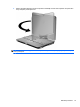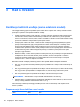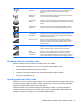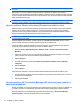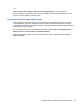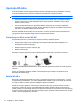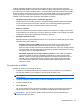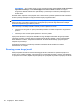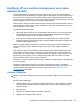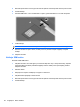HP EliteBook 2740p User Guide - Windows 7
NAPOMENA: ako ne vidite mrežu s kojom se želite povezati, kliknite Otvori centar za mreže i
zajedničko korištenje, a zatim Postavljanje nove veze ili mreže. Prikazat će se popis
mogućnosti. Možete izabrati ručno pretraživanje i povezivanje s mrežom ili postavljanje nove
mrežne veze.
Da biste nakon uspostave veze provjerili naziv i status mreže, postavite pokazivač miša iznad ikone
mreže u području obavijesti na krajnjem desnom dijelu programske trake.
NAPOMENA: Funkcionalni domet (koliko daleko putuje vaš bežični signal) ovisi o implementaciji
bežične mreže, proizvođaču usmjerivača i smetnjama koje proizvode drugi elektronički uređaji ili
strukturnim zaprekama poput zidova i podova.
Više informacija o korištenju WLAN-a možete pronaći u sljedećim izvorima:
● Informacije od svog ISP-a i upute proizvođača priložene uz bežični usmjerivač i drugu WLAN
opremu
●
Informacije i veze na web mjesta priložene u Pomoći i podršci
Popis javnih WLAN-a u vašoj okolici zatražite od svog davatelja internetskih usluga ili pronađite
informacije na webu. Pod web mjesta s popisima javnih WLAN-a spadaju i Cisco Internet Mobile
Office Wireless Locations, Hotspotlist te Geektools. Za svaku WLAN lokaciju provjerite cijene i
zahtjeve za povezivanje.
Za dodatne informacije o povezivanju računala na službeni WLAN obratite se mrežnom
administratoru ili IT odjelu.
Roaming prema drugoj mreži
Kada premjestite računalo unutar dometa drugoga WLAN-a, Windows se pokušava spojiti na tu
mrežu. Ako je pokušaj uspješan, vaše računalo će se automatski povezati s mrežom. Ako Windows
ne prepozna novu mrežu, slijedite isti postupak koji ste upotrijebili na početku za spajanje na WLAN.
26 Poglavlje 3 Rad s mrežom